System Settings/Workspace Behaviour/ca: Difference between revisions
(Created page with "{{PrefIcon|Preferences-system-windows.png|Vores de la pantalla}}") |
No edit summary |
||
| (4 intermediate revisions by the same user not shown) | |||
| Line 12: | Line 12: | ||
{{PrefIcon|Preferences-system-windows.png|Escriptoris virtuals}} | {{PrefIcon|Preferences-system-windows.png|Escriptoris virtuals}} | ||
El tenir moltes finestres obertes en l'espai de treball pot ser confús. Els escriptoris virtuals us donen una forma de separar les tasques i mantenir un mínim d'ordre de les finestres. En el mòdul '''Escriptoris virtuals''' els podeu configurar. A la pestanya <menuchoice>Escriptoris</menuchoice> podeu establir el nombre d'escriptoris virtuals que vulgueu, i se'ls pot donar noms. La pestanya <menuchoice>Canvi</menuchoice> conté la configuració per canviar entre escriptoris virtuals: A la llista desplegable <menuchoice>Animació</menuchoice> decidireu com funcionarà l'aspecte de la transició d'un escriptori virtual a un altre. També podeu configurar dreceres per anar entre els escriptoris virtuals, o a un escriptori en particular. | |||
{{PrefIcon|Preferences-system-windows.png|Vores de la pantalla}} | {{PrefIcon|Preferences-system-windows.png|Vores de la pantalla}} | ||
En el mòdul '''Vores de la pantalla''' podeu triar entre certes accions que s'activen quan el ratolí es mou a una de les vores o cantonades de la pantalla. Cada vora i cantonada pot tenir la seva pròpia acció adjunta. També podeu decidir si voleu que les finestres es maximitzin quan les arrossegueu fins a la vora superior de la pantalla, o en mosaic quan s'arrosseguen als costats de la pantalla. Finalment, podeu definir el que passa amb les finestres quan s'arrosseguen a través de la vora de la pantalla. | |||
{{PrefIcon|Plasma.png| | {{PrefIcon|Plasma.png|Espai de treball}} | ||
En el mòdul '''Espai de treball''' podeu triar quin espai de treball voleu: Utilitzar un escriptori convencional o un per a portàtils. També podeu decidir si voleu que la '''Caixa d'eines''' mostri els mateixos estris que a l'escriptori, o si hauria d'haver-hi un conjunt propi d'estris. | |||
[[Category: | [[Category:Escriptori/ca]] | ||
[[Category: | [[Category:Sistema/ca]] | ||
[[Category: | [[Category:Configuració/ca]] | ||
Latest revision as of 16:11, 31 March 2012
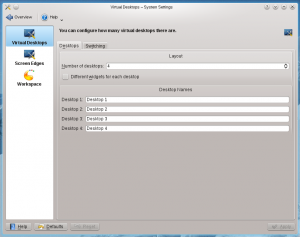 |
Configura l'espai de treball. |


Escriptoris virtuals
El tenir moltes finestres obertes en l'espai de treball pot ser confús. Els escriptoris virtuals us donen una forma de separar les tasques i mantenir un mínim d'ordre de les finestres. En el mòdul Escriptoris virtuals els podeu configurar. A la pestanya podeu establir el nombre d'escriptoris virtuals que vulgueu, i se'ls pot donar noms. La pestanya conté la configuració per canviar entre escriptoris virtuals: A la llista desplegable decidireu com funcionarà l'aspecte de la transició d'un escriptori virtual a un altre. També podeu configurar dreceres per anar entre els escriptoris virtuals, o a un escriptori en particular.

Vores de la pantalla
En el mòdul Vores de la pantalla podeu triar entre certes accions que s'activen quan el ratolí es mou a una de les vores o cantonades de la pantalla. Cada vora i cantonada pot tenir la seva pròpia acció adjunta. També podeu decidir si voleu que les finestres es maximitzin quan les arrossegueu fins a la vora superior de la pantalla, o en mosaic quan s'arrosseguen als costats de la pantalla. Finalment, podeu definir el que passa amb les finestres quan s'arrosseguen a través de la vora de la pantalla.

Espai de treball
En el mòdul Espai de treball podeu triar quin espai de treball voleu: Utilitzar un escriptori convencional o un per a portàtils. També podeu decidir si voleu que la Caixa d'eines mostri els mateixos estris que a l'escriptori, o si hauria d'haver-hi un conjunt propi d'estris.
